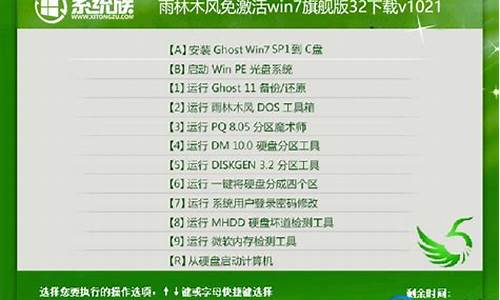win8应用管理_win8怎么使用管理员权限运行
1.win8系统控制面板管理应用哪些能删除
2.win8系统提示无法打开这个应用,内置管理员无法激活此应用怎么处理
3.win8管理器中功能区快捷键显示应用总结

利用Win8任务管理器快速设置启动项的方法分享给大家,通常电脑永久了之后总会有一些莫名其妙多出来的启动项,或许是不小心设置的,或许是安装一些应用和软件的时候添加的,随着电脑开机启动项越多,电脑开机速度就会越慢,因此我们需要定期查看开机启动项,并进行适当的选择和关闭一些不必要的启动项,在之前的xp或者win7系统中,我们需要通过进入服务中才能设置,然而在win8系统中,我们可以直接通过任务管理器来设置启动项。
(win8.1系统下载2014最新版)
操作步骤:
1、打开“任务管理器”(Ctrl+Alt+Delete,然后选择“任务管理器”或在“任务栏”上点击鼠标右键,选择“任务管理器”);
2、选择“启动项”选项卡;
3、找到不需要开机启动的程序,点击右下角的“禁用”按钮(或者直接右击,然后选择“禁用”);
4、如果想恢复被禁用的启动项,可在被禁用的启动项上面点击鼠标右键,选择“启用”就可以了。
通过win8系统的任务管理器来对启动项进行设置,操作就方便了很多,大家不妨试一下。
win8系统控制面板管理应用哪些能删除
一、不能设置任何一个软件均使用管理员身份运行,但是可以每一个软件进行设置,设置方法如下:
1、右击某一软件——选择属性
2、在属性窗口中点击高级——勾选上以管理员身份运行该软件,点击确定即可。
二、如果是需要屏蔽提示需要管理员权限来运行的软件,这是因为开启了用户帐户通知的功能,将其关闭即可。关闭方法如下:
1、右击开始按钮,选择控制面板
2、找到并点击用户帐户选项
3、在用户帐户中,点击更改帐户控制设置
4、将滑块拉到从不通知,然后点击确定即可屏蔽运行需要管理员权限软件的通知,前提你的当前帐户必须是拥有管理员权限。
win8系统提示无法打开这个应用,内置管理员无法激活此应用怎么处理
不能删除,也删除不了,且这些都是快捷方式,删除了也腾不出空间,想要的时候还麻烦。
百度系列经验:《Windows8.1操作系统》://jingyan.baidu/season/34945
win8管理器中功能区快捷键显示应用总结
现在越来越多用户安装使用Win8/Win8.1系统,但是安装之后发现Win8/Win8.1系统无法打开Metro应用程序,打开后提示”内置管理员无法激活此应用“,且只有在拥有超级管理员权限的用户账户下弹出。遇到这样情况该怎么解决呢?针对这个问题,下面小编告诉大家具体解决方法。
具体方法如下:
1、首先是在Metro模式下,打开Metro应用程序,例如照片、联系人、等,会提示”无法打开这个应用“;
2、或者在桌面上打开Metro应用,如阅读器,地图,,会提示”内置管理员无法激活此应用“;
3、接下来小编给大家介绍下在win8系统里如何才能正常打开Metro应用。
修复方法一:(适用于专业版和企业版)
1、按”Win+R“组合键打开运行,输入gpedit.msc后回车,打开”本地组策略编辑器“;
2、在”本地策略编辑器”窗口左侧依次展开“计算机配置-Windows设置-安全设置-本地策略-安全选项。点击“安全选项”后,我们在窗口右边找到“用户帐户控制:用于内置管理员账户的管理员批准模式”;
3、双击“用户帐户控制:用于内置管理员账户的管理员批准模式”在“本地安全设置”选项卡内,点击“已启用(E)”,然后点击确定并重启计算机即可。
修复方法二:(适用于中文版和RT版)
1、按“Win+R”组合键打开运行,输入“regedit”打开注册表编辑器;
2、依次展开HKEY_LOCAL_MACHINE\SOFTWARE\Microsoft\Windows\CurrentVersion\Policies\System;
3、点开System后,我们在窗口右边找到并双击“FilterAdministratorToken”,将值修改为“1”;
3、修改完成后,关闭”注册表编辑器“,重启计算机即可。
win8系统提示“无法打开这个应用,内置管理员无法激活此应用“的解决方法分享到这里了,如果你有碰到一样的情况按照上述两个方法进行操作即可。
win8的改变真的是太大了,它不仅用开始屏幕取代了原来开始菜单的.功能,预设了众多程序和应用,让用户直接点击屏幕上应用程序就能快速启动和使用。
另外,win8在管理器方面,也有诸多特别的设计。下面主要介绍学习下win8管理器中功能区快捷键的显示和应用技巧。
首先,打开“计算机”,你就可以看到功能区中,有“文件”、“计算机”、“查看”三个选项,按一下“Alt”键,即可快速显示菜单功能快捷键,如下图所示:
如上图所示,快捷访问工具栏中的功能则会按照1、2、3等依次排序显示;菜单功能选项则会按照相应的英文第一个字母键显示。
用户要选择需要的功能操作选项时,直接按一下显示的相应数字键或字母键,即可快速执行相关操作,例如选择“查看”功能选项时,点击“V”字母键,即可显示相应的功能区,并会显示该功能区内功能字母快捷键。
如下图所示:
这时如果您要执行功能区中任一功能,只需点击相应的字母按键,即可快速进行相应操作,是不是很方便又快捷呢!有兴趣的童鞋可以试试!
声明:本站所有文章资源内容,如无特殊说明或标注,均为采集网络资源。如若本站内容侵犯了原著者的合法权益,可联系本站删除。